Steam là một trong những nền tảng phân phối game lớn nhất thế giới, cung cấp hàng ngàn tựa game cho người chơi trên toàn cầu. Tuy nhiên, trong quá trình tải và cài đặt game trên Steam, người dùng có thể gặp phải một số lỗi gây khó chịu và ảnh hưởng đến trải nghiệm chơi. Bài viết này, Hoàng Hà Mobile sẽ giúp bạn nhận biết các lỗi thường gặp khi tải game trên Steam download và cung cấp các giải pháp khắc phục hiệu quả.
Steam và sự hấp dẫn của nó đối với game thủ
Steam là một nền tảng phân phối trò chơi kỹ thuật số hàng đầu thế giới, thu hút hàng triệu game thủ trên toàn cầu. Sự hấp dẫn của Steam đối với cộng đồng game thủ không chỉ nằm ở việc cung cấp một kho tàng game đa dạng mà còn ở những tính năng mang lại.
- Steam download sở hữu một thư viện game khổng lồ, từ những tựa game indie nhỏ lẻ đến các bom tấn AAA đình đám, đáp ứng mọi sở thích và nhu cầu của người chơi.
- Các đợt giảm giá hấp dẫn thường xuyên, đặc biệt là trong các dịp lễ hội như Summer Sale hay Winter Sale, tạo cơ hội cho game thủ sở hữu với giá ưu đãi.
- Steam còn xây dựng một cộng đồng game thủ mạnh mẽ thông qua các tính năng xã hội như danh sách bạn bè, nhóm cộng đồng, diễn đàn thảo luận và hỗ trợ chia sẻ nội dung do người dùng tạo ra. Chức năng Workshop cho phép người chơi tùy biến và cải tiến game thông qua các bản mod, làm tăng tính tương tác và sáng tạo trong cộng đồng.
- Steam còn cung cấp các dịch vụ như Steam Cloud giúp lưu trữ dữ liệu game trực tuyến, Steam Achievements khuyến khích người chơi hoàn thành các thử thách trong game, và Steam Trading Cards tạo thêm thú vị khi sưu tầm và trao đổi thẻ.
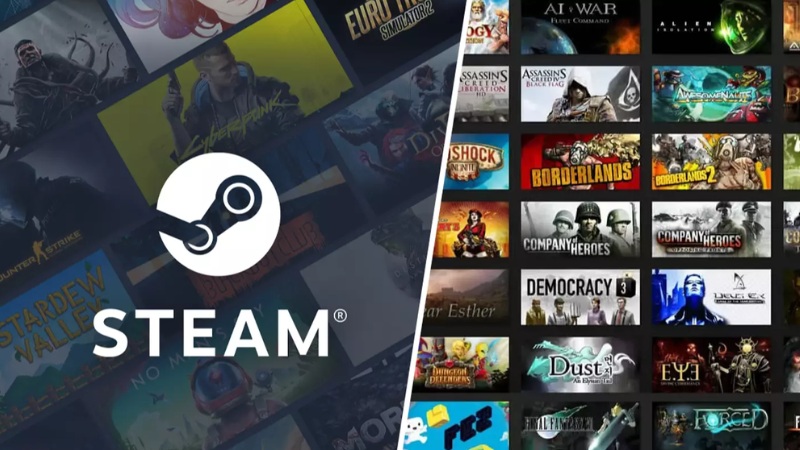
Steam download: Tổng hợp lỗi và cách khắc phục
Mặc dù Steam mang đến một kho tàng game phong phú và nhiều tiện ích cho game thủ, nhưng không tránh khỏi việc phát sinh các lỗi kỹ thuật trong quá trình sử dụng.
Lỗi không thể cập nhật hoặc cài đặt game
Đây là một trong những lỗi phổ biến, gây ảnh hưởng đến trải nghiệm giải trí của người dùng.
Nguyên nhân
- Kết nối mạng không ổn định: Mạng internet bị gián đoạn hoặc tốc độ chậm có thể gây ra lỗi trong quá trình tải.
- Bộ nhớ đệm bị hỏng: Bộ nhớ đệm tải về của Steam có thể bị hỏng, dẫn đến lỗi khi cập nhật hoặc cài đặt.
- Thiếu quyền truy cập: Thư mục cài đặt game không có đủ quyền ghi, gây ra lỗi khi Steam cố gắng cài đặt hoặc cập nhật game.
- Phần mềm chống vi-rút hoặc tường lửa: Một số phần mềm bảo mật có thể chặn kết nối của Steam download đến máy chủ của nó.
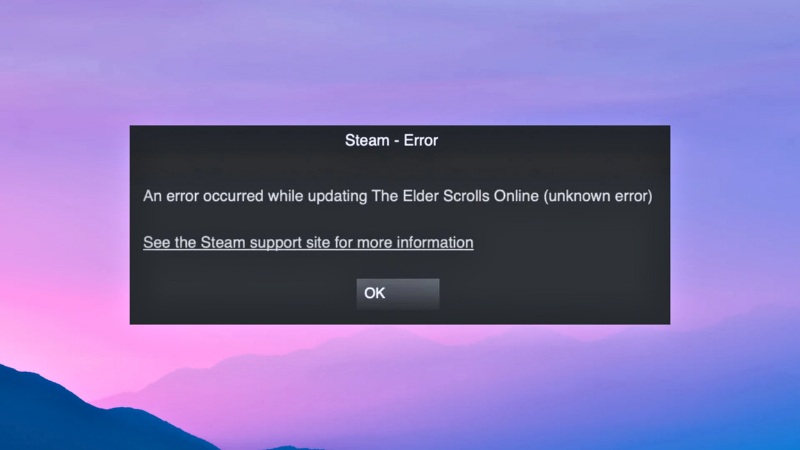
Cách khắc phục
Kiểm tra kết nối mạng
- Khởi động lại modem và router: Tắt và mở lại thiết bị mạng để làm mới kết nối.
- Sử dụng kết nối dây: Nếu bạn đang sử dụng Wi-Fi, thử chuyển sang kết nối dây để có kết nối ổn định hơn.
- Kiểm tra với nhà cung cấp dịch vụ internet: Nếu mạng vẫn không ổn định, liên hệ với nhà cung cấp dịch vụ để được hỗ trợ.
Xóa bộ nhớ đệm tải về của Steam
- Bước 1: Mở Steam và vào mục Steam ở góc trên bên trái.
- Bước 2: Chọn Cài đặt (Settings).
- Bước 3: Chọn Tải xuống (Downloads) từ menu bên trái.
- Bước 4: Nhấn vào Xóa bộ nhớ đệm tải xuống (Clear Download Cache).
- Bước 5: Xác nhận và khởi động lại Steam.
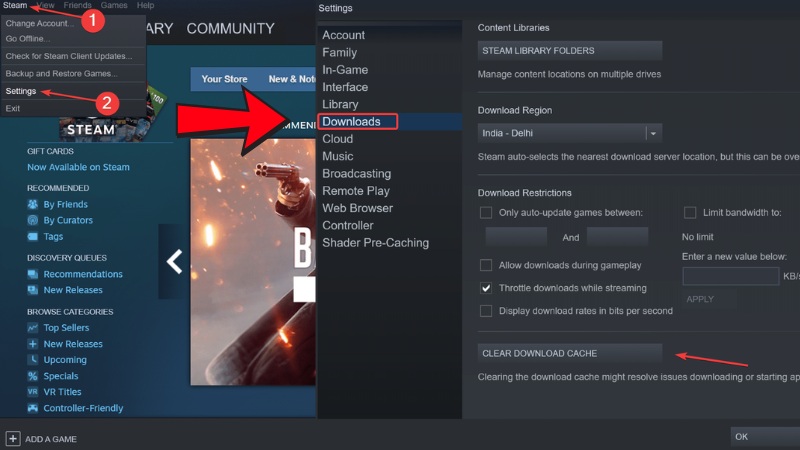
Sửa quyền truy cập thư mục thư viện Steam download
- Bước 1: Trong Steam, vào Cài đặt và chọn Tải xuống.
- Bước 2: Nhấn vào Thư mục Thư viện Steam (Steam Library Folders).
- Bước 3: Chọn thư mục chứa game bị lỗi và nhấp vào … rồi chọn Sửa chữa thư mục (Repair Folder).
- Bước 4: Chờ quá trình hoàn tất và thử cài đặt hoặc cập nhật lại game.
Tạm thời tắt các chương trình chống vi-rút và tường lửa
- Vô hiệu hóa phần mềm chống vi-rút: Tạm thời tắt phần mềm và thử tải lại game.
- Thêm Steam vào danh sách ngoại lệ: Trong cài đặt của phần mềm chống vi-rút hoặc tường lửa, thêm Steam vào danh sách chương trình được phép.
Lỗi tệp game bị hỏng hoặc thiếu
Trong quá trình cài đặt game trên Steam download, việc tệp game bị hỏng hoặc thiếu là một lỗi khá phổ biến. Vấn đề này có thể khiến game không thể khởi chạy hoặc hoạt động không đúng cách, gây ra nhiều phiền toái cho người chơi.
Nguyên nhân
- Tệp game bị hỏng trong quá trình tải xuống: Do kết nối mạng không ổn định hoặc lỗi từ máy chủ.
- Phần cứng lưu trữ gặp vấn đề: Ổ cứng hoặc SSD có thể bị lỗi, gây hỏng dữ liệu.
- Phần mềm bên thứ ba can thiệp: Một số phần mềm có thể xóa hoặc cách ly tệp game.
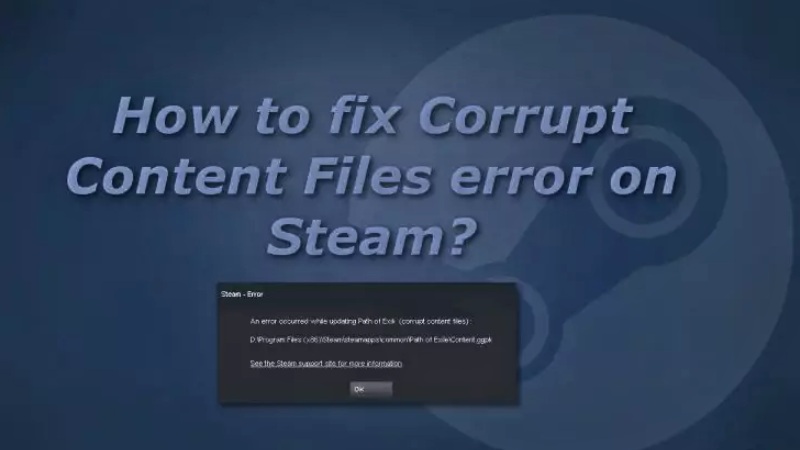
Cách khắc phục
Kiểm tra độ nguyên vẹn của các tệp trò chơi
- Bước 1: Mở Thư viện (Library) trong Steam.
- Bước 2: Nhấp chuột phải vào game gặp lỗi và chọn Thuộc tính (Properties).
- Bước 3: Chọn tab Tệp cục bộ (Local Files).
- Bước 4: Nhấn vào Xác minh tính toàn vẹn của tệp game (Verify Integrity of Game Files).
- Bước 5: Chờ quá trình hoàn tất và thử chạy lại game trên Steam download.
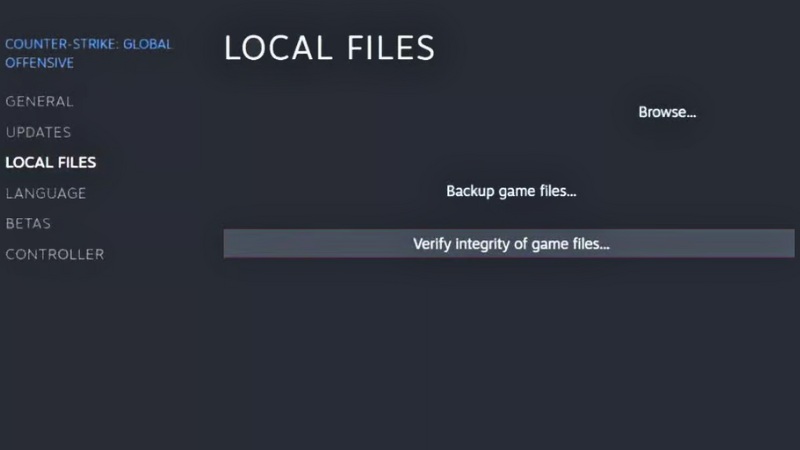
Kiểm tra ổ cứng
- Sử dụng công cụ kiểm tra ổ đĩa: Trên Windows, bạn có thể sử dụng CHKDSK hoặc Disk Error Checking.
- Thay thế ổ cứng nếu cần: Nếu ổ cứng gặp vấn đề nghiêm trọng, xem xét việc thay thế để tránh mất dữ liệu.
Kiểm tra phần mềm bên thứ ba
- Kiểm tra phần mềm chống vi-rút: Đảm bảo rằng phần mềm không cách ly hoặc xóa tệp game.
- Vô hiệu hóa các chương trình không cần thiết: Một số chương trình tối ưu hóa hệ thống hoặc quản lý tệp có thể gây xung đột.
Lỗi kết nối đến máy chủ Steam download
Lỗi không thể kết nối đến máy chủ Steam là một vấn đề thường gặp, gây gián đoạn trải nghiệm của người chơi khi truy cập hoặc tải game.
Nguyên nhân
- Máy chủ Steam quá tải hoặc bảo trì: Trong một số trường hợp, máy chủ có thể không hoạt động.
- Kết nối mạng bị chặn: Tường lửa hoặc mạng công cộng có thể chặn kết nối đến máy chủ Steam.
- Cấu hình mạng không đúng: Sử dụng proxy hoặc VPN không tương thích.
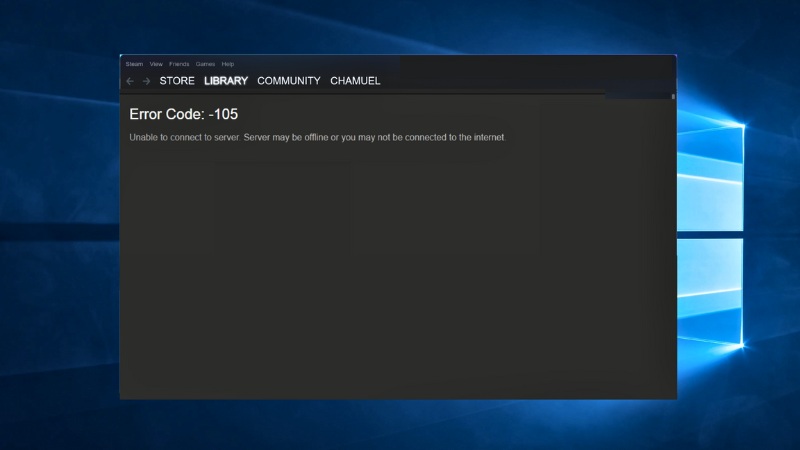
Cách khắc phục
Kiểm tra trạng thái máy chủ Steam
- Truy cập trang trạng thái Steam: Kiểm tra xem máy chủ có đang gặp sự cố không.
- Chờ đợi: Nếu máy chủ đang bảo trì, bạn cần đợi cho đến khi hoạt động trở lại.
Kiểm tra kết nối mạng
- Sử dụng mạng khác: Thử kết nối qua mạng khác để xem vấn đề có nằm ở mạng hiện tại không.
- Vô hiệu hóa VPN hoặc proxy: Tắt các dịch vụ này để kiểm tra xem chúng có gây ra vấn đề không.

Cấu hình lại tường lửa
- Thêm Steam download vào danh sách ngoại lệ: Trong cài đặt tường lửa, đảm bảo Steam được phép truy cập internet.
- Mở các cổng cần thiết: Mở các cổng mà Steam sử dụng, thường là 27015 và 27036.
Lỗi Steam bị treo hoặc đóng bất ngờ
Lỗi Steam bị treo hoặc đóng bất ngờ có thể gây nhiều phiền toái cho người dùng trong quá trình chơi game hoặc truy cập thư viện.
Nguyên nhân
- Phần mềm xung đột: Các chương trình khác có thể gây xung đột với Steam.
- Thiếu cập nhật: Phiên bản Steam hoặc hệ điều hành đã lỗi thời.
- Vấn đề về phần cứng: RAM hoặc CPU quá tải.
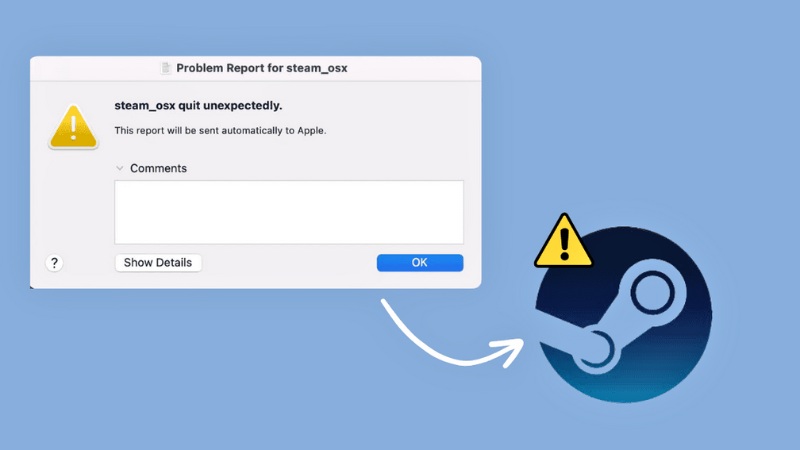
Cách khắc phục
Cập nhật Steam và hệ điều hành
- Cập nhật Steam download: Đảm bảo bạn đang sử dụng phiên bản mới nhất.
- Cập nhật hệ điều hành: Cài đặt các bản cập nhật mới nhất cho Windows hoặc macOS.
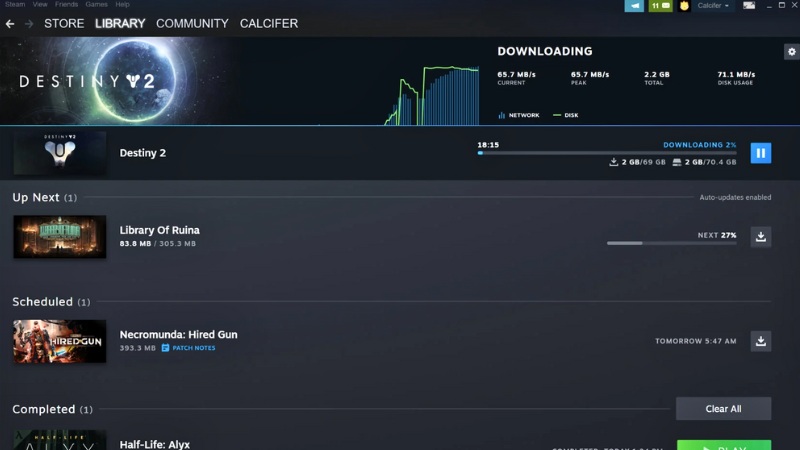
Vô hiệu hóa phần mềm xung đột
- Tắt các chương trình không cần thiết: Đặc biệt là những chương trình chạy ngầm.
- Kiểm tra danh sách phần mềm xung đột: Trên trang hỗ trợ của Steam có danh sách các phần mềm có thể gây xung đột.
Kiểm tra phần cứng
- Giải phóng RAM: Đóng các ứng dụng không cần thiết để giảm tải cho RAM.
- Kiểm tra nhiệt độ CPU: Quá nhiệt có thể gây ra treo máy; đảm bảo hệ thống được làm mát đúng cách.
Lỗi do ép xung phần cứng
Lỗi do ép xung phần cứng Steam download thường xảy ra khi người dùng điều chỉnh CPU hoặc GPU vượt quá mức thiết lập mặc định để tăng hiệu suất.
Nguyên nhân
- Ép xung không ổn định: Việc ép xung CPU hoặc GPU có thể gây ra sự không ổn định cho hệ thống.
- Hỏng dữ liệu: Ép xung có thể dẫn đến hỏng dữ liệu trong quá trình tải hoặc cài đặt game.
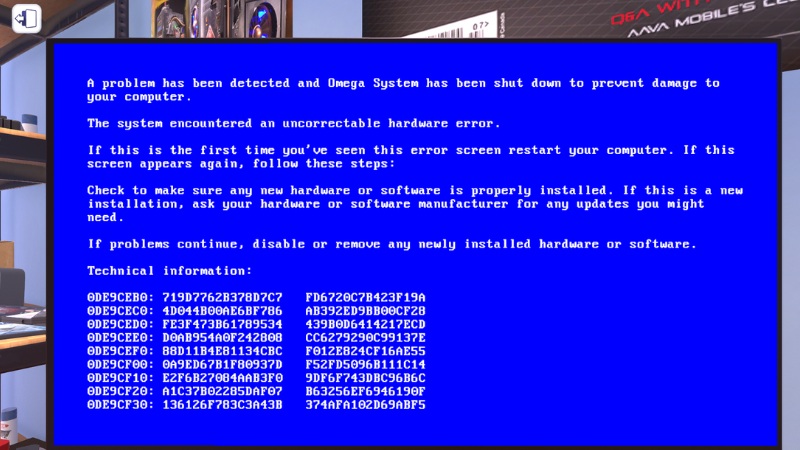
Cách khắc phục
- Đặt lại thiết lập BIOS: Trả về cấu hình mặc định để loại bỏ ép xung.
- Kiểm tra nhiệt độ: Đảm bảo rằng nhiệt độ của CPU và GPU ở mức an toàn.
- Sử dụng phần mềm ép xung uy tín: Nếu cần ép xung, hãy sử dụng các công cụ đáng tin cậy và theo dõi cẩn thận.
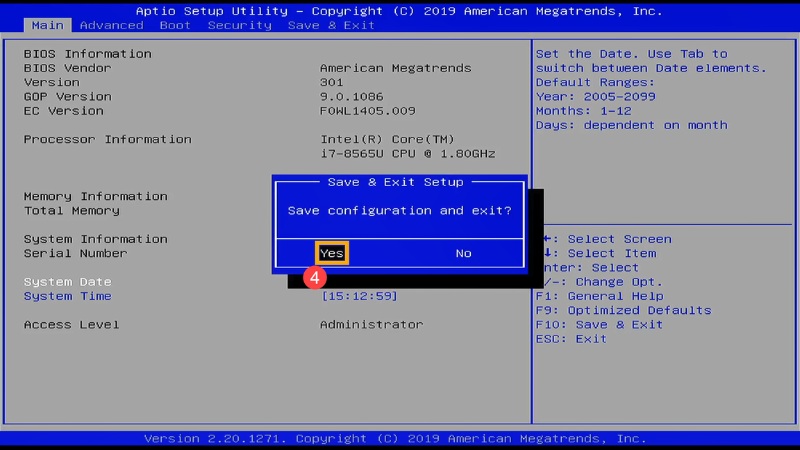
Lỗi do phần mềm bên thứ ba can thiệp Steam download
Lỗi do phần mềm bên thứ ba can thiệp thường xảy ra khi các ứng dụng như chương trình chống vi-rút, tường lửa hoặc phần mềm tối ưu hóa hệ thống xung đột với Steam. Những phần mềm này có thể chặn kết nối hoặc làm hỏng tệp game, gây ra nhiều vấn đề trong quá trình tải và cài đặt.
Nguyên nhân
- Phần mềm chặn quảng cáo hoặc proxy: Có thể chặn kết nối của Steam.
- Chương trình tối ưu hóa hệ thống: Có thể xóa hoặc cách ly các tệp cần thiết của Steam.
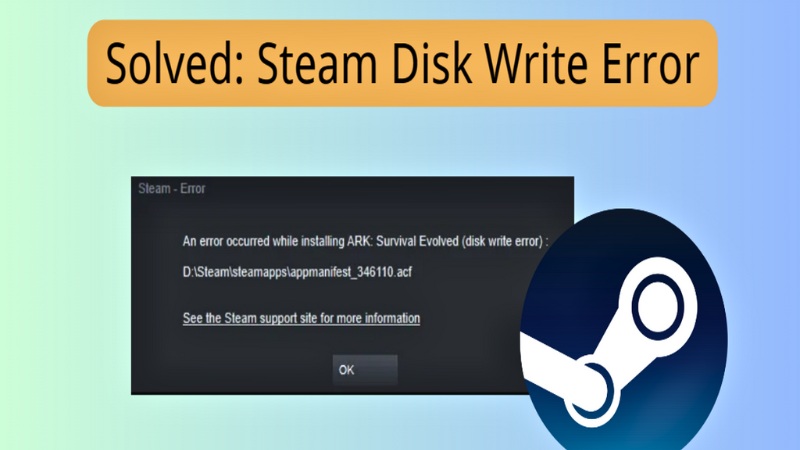
Cách khắc phục
- Vô hiệu hóa phần mềm chặn quảng cáo: Tạm thời tắt để kiểm tra xem có phải nguyên nhân gây lỗi không.
- Thêm Steam vào danh sách tin cậy: Trong cài đặt của các phần mềm này, thêm Steam vào danh sách ngoại lệ.
- Gỡ cài đặt phần mềm gây xung đột: Nếu xác định được phần mềm gây ra vấn đề, xem xét việc gỡ cài đặt.
Lỗi do hệ thống tập tin bị hỏng
Lỗi do hệ thống tập tin bị hỏng có thể xảy ra khi các tệp game trên Steam download bị hư hại. Tình trạng này thường dẫn đến việc game không thể khởi chạy hoặc hoạt động không đúng cách, gây ảnh hưởng lớn đến trải nghiệm của người chơi.
Nguyên nhân
- Hệ thống tập tin của ổ cứng bị hỏng: Do sập nguồn đột ngột hoặc lỗi phần cứng.
- Virus hoặc phần mềm độc hại: Có thể gây hỏng hệ thống tập tin.
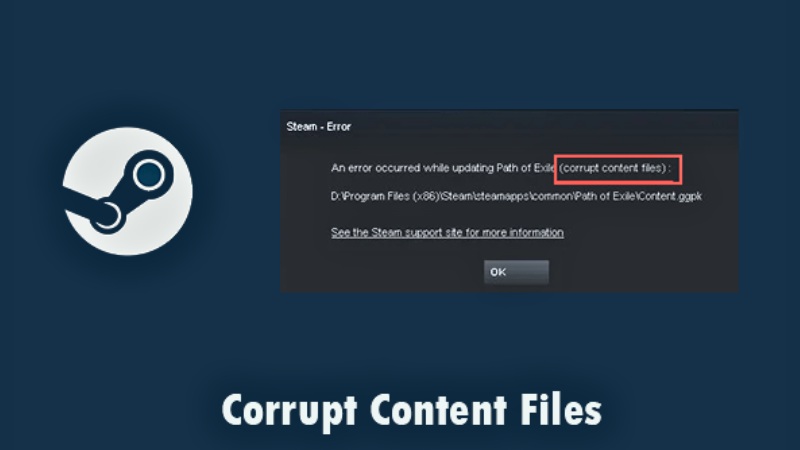
Cách khắc phục
- Chạy công cụ sửa lỗi ổ đĩa: Sử dụng CHKDSK trên Windows hoặc Disk Utility trên macOS.
- Quét virus toàn bộ hệ thống: Sử dụng phần mềm chống vi-rút để loại bỏ các mối đe dọa.
- Sao lưu và cài đặt lại hệ điều hành: Nếu lỗi quá nghiêm trọng, xem xét việc sao lưu dữ liệu và cài đặt lại hệ thống.
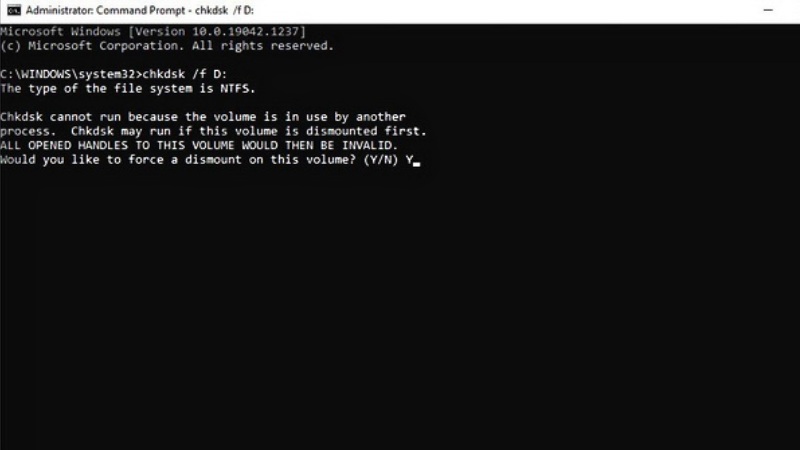
Lời kết
Việc gặp lỗi khi tải game trên Steam có thể gây phiền toái, nhưng hầu hết các vấn đề đều có thể khắc phục được thông qua các bước đơn giản. Bằng cách hiểu rõ nguyên nhân và áp dụng các giải pháp phù hợp, bạn có thể nhanh chóng trở lại với thế giới game yêu thích của mình. Nếu sau khi thử tất cả các phương pháp mà vẫn không giải quyết được vấn đề, hãy liên hệ với bộ phận hỗ trợ của Steam download hoặc tìm đến sự giúp đỡ của các chuyên gia công nghệ.
XEM THÊM:
Tựa game mô phỏng kinh dị Choo-choo charles đã có mặt trên Steam
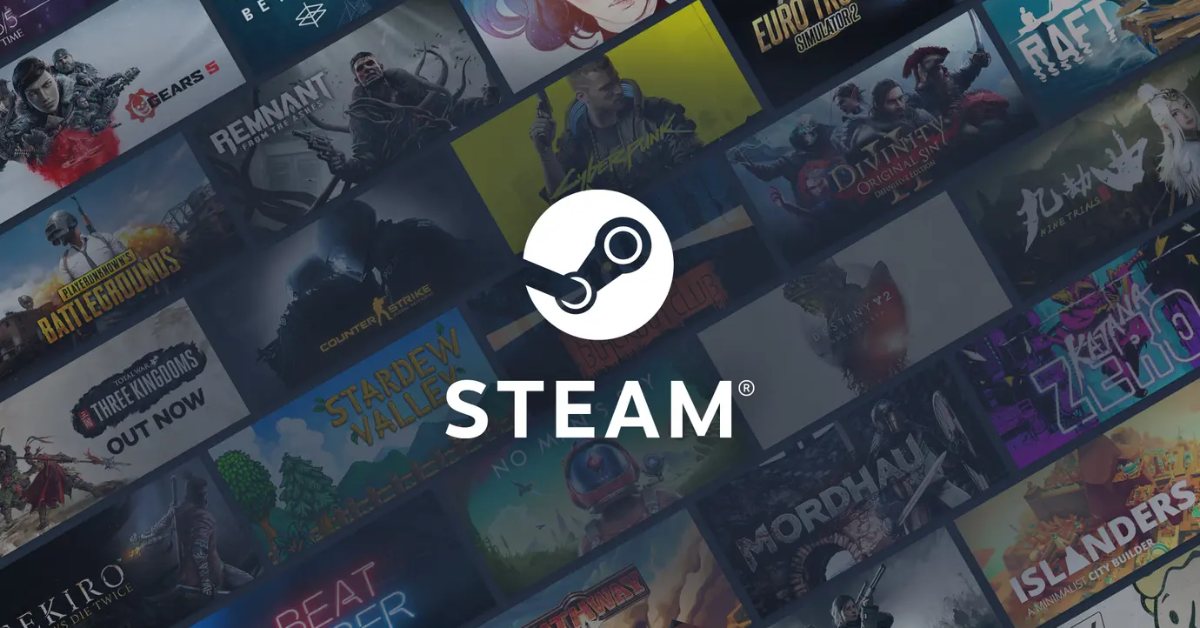


![Bảng giá iPhone mới và loạt ưu đãi khủng: Cập nhật mới nhất [2025]](https://hoanghamobile.com/tin-tuc/wp-content/uploads/2025/12/iPhone-13-768x402.jpg)
